Als u vindt dat de lettergrootte of de tekstgrootte op uw computer te klein en moeilijk te zien is, kunt u de onderstaande stappen volgen om de tekstgrootte in Windows 10 te wijzigen.

Wijzig de tekstgrootte in Windows 10
Met Windows 10 kunt u de tekstgrootte op uw computer wijzigen en ook de grootte van app-pictogrammen en andere items wijzigen.
1. Wijzig alleen de tekstgrootte in Windows 10
Volg de onderstaande stappen om alleen de tekstgrootte op het scherm van uw computer te wijzigen.
1. Open Instellingen op uw computer en klik op Toegankelijkheid.
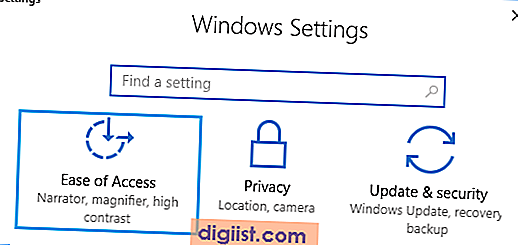
2. Op het volgende scherm kunt u de lettergrootte vergroten door de schuifregelaar naar rechts te verplaatsen en de tekstgrootte te verkleinen door de schuifregelaar naar links te verplaatsen.

3. Nadat u de tekstgrootte naar wens hebt aangepast, klikt u op de knop Toepassen.
U moet uitloggen en opnieuw inloggen om deze wijziging op uw computer te implementeren.
2. Wijzig de tekstgrootte, de grootte van app-pictogrammen en andere items in Windows 10
Volg de onderstaande stappen om zowel de tekstgrootte als ook de grootte van app-pictogrammen te wijzigen zoals deze op het scherm van uw computer verschijnen.
1. Klik met de rechtermuisknop op een lege ruimte op het bureaublad en klik op Beeldscherminstellingen.

Als alternatief kunt u de Beeldscherminstellingen bereiken door naar Instellingen> Systeem> Beeldscherm te gaan.
2. Klik in het volgende scherm op Display in het linkerdeelvenster. Klik in het rechterdeelvenster op de pijl-omlaag en selecteer de volgende beschikbare tekstgrootte (125%) in het vervolgkeuzemenu.

U zult onmiddellijk merken dat de tekstgrootte en app-pictogrammen groter worden weergegeven. U moet zich echter afmelden bij uw computer en opnieuw inloggen om deze wijziging door te voeren.
3. Log daarom uit en log opnieuw in om de wijzigingen toe te passen.
3. Vergroot tekst- en app-pictogramgrootte met aangepast percentage
Met de optie Geavanceerde schaalverdeling op het scherm Weergave-instellingen kunt u de tekstgrootte, de grootte van app-pictogrammen en andere items wijzigen met aangepaste percentages (110%, 115%, enz.).
1. Klik met de rechtermuisknop op een lege ruimte op het bureaublad en selecteer Weergave-instellingen.

2. Klik in het volgende scherm op Display in het linkerdeelvenster. Blader in het rechterdeelvenster naar beneden en klik op de koppeling Geavanceerde schaalinstellingen in het gedeelte "Schaal en lay-out".

3. Voer in het volgende scherm het percentage in waarmee u de tekst- en app-pictogrammen wilt vergroten en klik op de knop Toepassen.

4. Meld u af bij uw computer en meld u opnieuw aan om deze wijziging toe te passen.





